Μετακίνηση κοινόχρηστου σημειωματαρίου του OneNote για Windows
Για να αλλάξετε τη θέση ενός κοινόχρηστου σημειωματαρίου του OneNote, πρέπει να δημιουργήσετε ένα νέο σημειωματάριο στη νέα θέση και να μετακινήσετε το περιεχόμενο του παλιού σημειωματαρίου σε αυτό όπως περιγράφεται παρακάτω. Στη συνέχεια, μπορείτε να κάνετε κοινή χρήση της νέας θέσης με όλα τα άτομα που εξακολουθούν να χρειάζονται πρόσβαση στο περιεχόμενό της.
Συμβουλή: Εξετάστε το ενδεχόμενο μετακίνησης σημειωματαρίων μόνο κατά τη διάρκεια των ωρών που αναμένετε ότι η κοινόχρηστη δραστηριότητα επεξεργασίας θα είναι στο ελάχιστο δυνατό. Κατά προτίμηση επίσης να δημιουργείτε αντίγραφα ασφαλείας όλων των αρχείων σας προτού κάνετε σημαντικές αλλαγές σε σημαντικά σημαντικά έργα.
Προετοιμασία σημειωματαρίου νέας θέσης
-
Στο OneNote, επιλέξτε Αρχείο > Δημιουργία και προσδιορίστε τη νέα θέση φακέλου στο OneDrive ή το SharePoint, όπου το προϋπάρχον περιεχόμενο του σημειωματαρίου θα μεταφερθεί σύντομα.
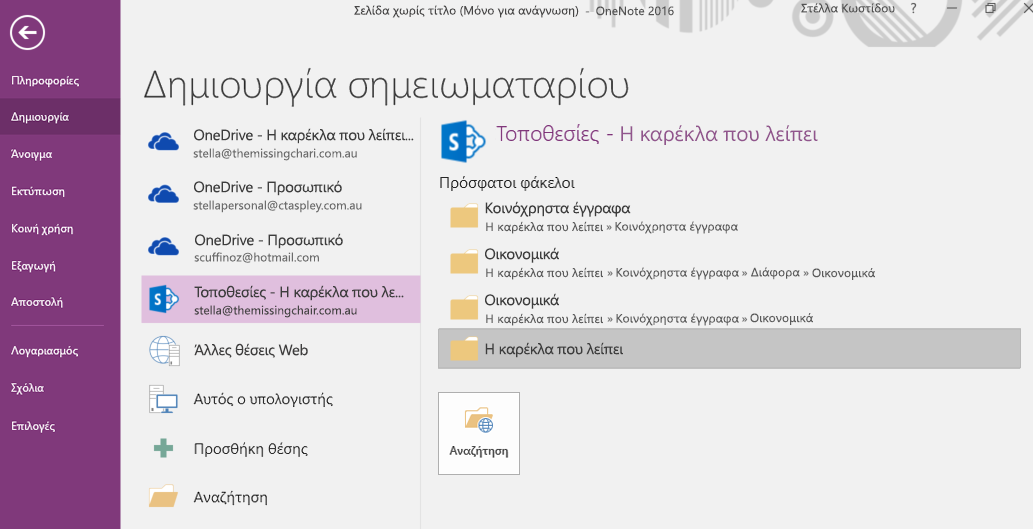
-
Πληκτρολογήστε ένα όνομα για το νέο σημειωματάριο και επιλέξτε Δημιουργία.
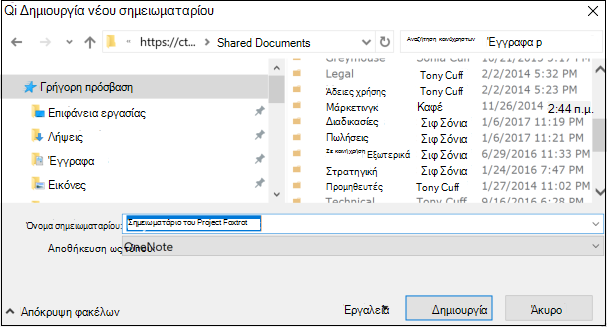
-
Αφού επιλέξετε Δημιουργία, ενδέχεται να σας ζητηθεί να κάνετε κοινή χρήση της νέας θέσης ή/και να προσκαλέσετε άλλους στο νέο σημειωματάριο. Να προσέχετε ότι τα άτομα που λαμβάνουν την πρόσκληση δεν θα βλέπουν το παλιό περιεχόμενο στη νέα τοποθεσία μέχρι να ολοκληρώσετε τα παρακάτω βήματα για να μετακινήσετε το περιεχόμενο.
Μετακίνηση περιεχομένου στο νέο σημειωματάριο
-
Στο προϋπάρχον σημειωματάριο, κάντε δεξί κλικ σε μια καρτέλα ενότητας και επιλέξτε Μετακίνηση ή αντιγραφή.
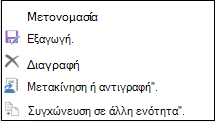
-
Στη λίστα με τα σημειωματάρια, επιλέξτε το νέο σημειωματάριο (το οποίο δημιουργήσατε πρόσφατα) και, στη συνέχεια, επιλέξτε Μετακίνηση.
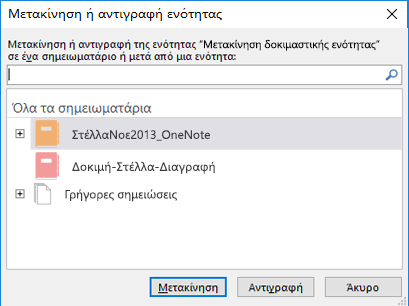
-
Επαναλάβετε την ενέργεια Μετακίνηση για όλες τις ενότητες που πρέπει να μεταβούν στο νέο σημειωματάριο.
-
Πατήστε το συνδυασμό πλήκτρων Shift+F9 στο πληκτρολόγιό σας για να συγχρονίσετε με μη αυτόματο τρόπο όλα τα σημειωματάρια
-
Αφήστε χρόνο για την ολοκλήρωση του συγχρονισμού.
Σημείωση: Εάν χρησιμοποιείτε μια συσκευή αφής χωρίς εξωτερικό πληκτρολόγιο, χρησιμοποιήστε το πρόγραμμα προβολής κατάστασης συγχρονισμού Κοινόχρηστων Σημειωματαρίων για να ξεκινήσετε το συγχρονισμό. Μάθετε περισσότερα σχετικά με την κατάσταση συγχρονισμού εδώ.
Ειδοποίηση άλλων χρηστών για τη νέα θέση του σημειωματαρίου
Το OneNote δεν ενημερώνει/ειδοποιεί τη νέα θέση για όσους έχουν πρόσβαση στο προηγούμενο σημειωματάριο. Μπορείτε να τους ειδοποιήσετε με έναν από τους παρακάτω τρόπους.
-
Στο αρχικό σημειωματάριο, δημιουργήστε μια νέα ενότητα με μια σελίδα που περιέχει μια σύνδεση προς το νέο σημειωματάριο, συμβουλεύοντας τους αναγνώστες να το ανοίξουν. Για να δημιουργήσετε τη σύνδεση νέας θέσης, ανατρέξτε στο θέμα Λήψη σύνδεσης κοινής χρήσης.
-
Στείλτε ένα μήνυμα ηλεκτρονικού ταχυδρομείου πρόσκλησης για κοινή χρήση από το νέο σημειωματάριο. Μάθετε πώς μπορείτε να το κάνετε εδώ.
Σημείωση: Όταν είστε βέβαιοι ότι όλοι έχουν πρόσβαση στο σημειωματάριο από τη νέα θέση, μπορείτε να διαγράψετε οριστικά το προηγούμενο σημειωματάριο. Μάθετε περισσότερα εδώ.










